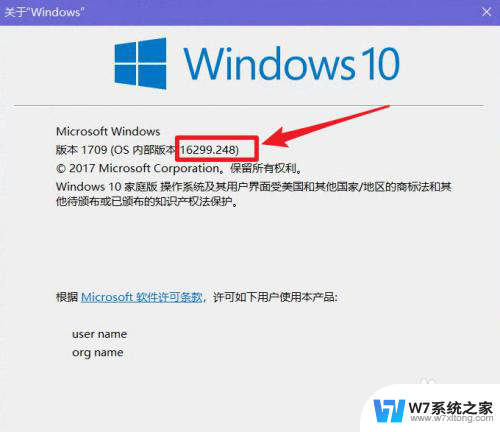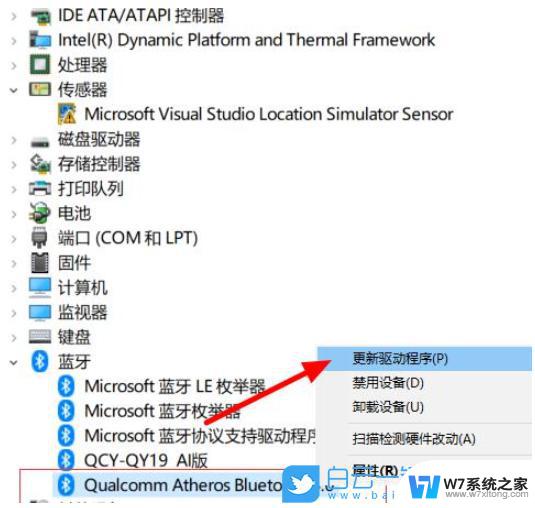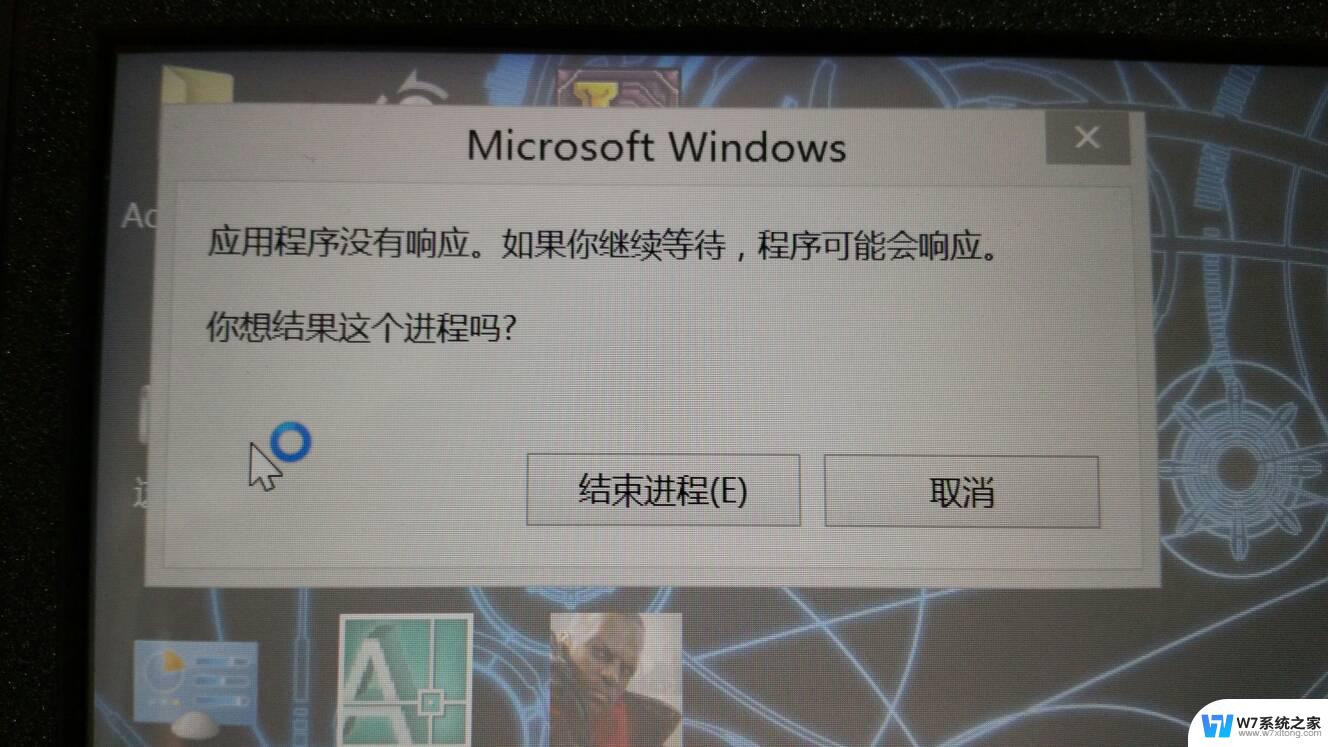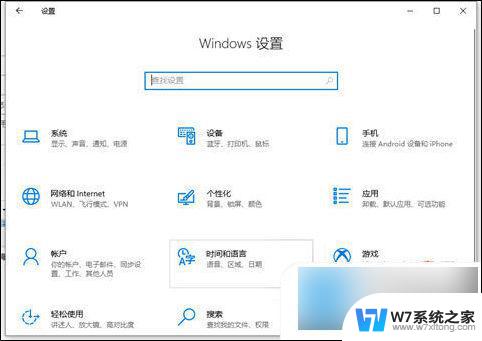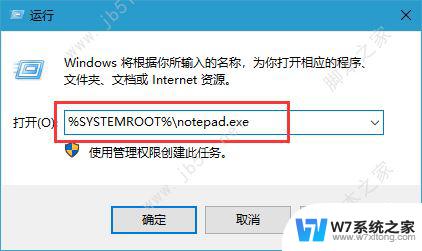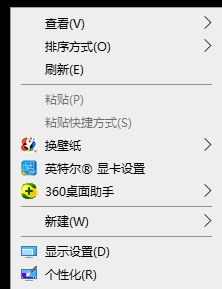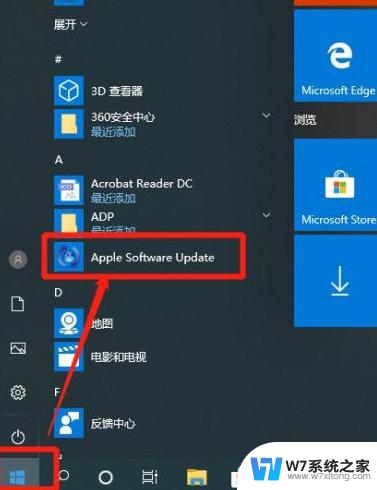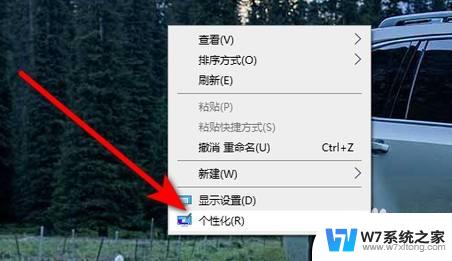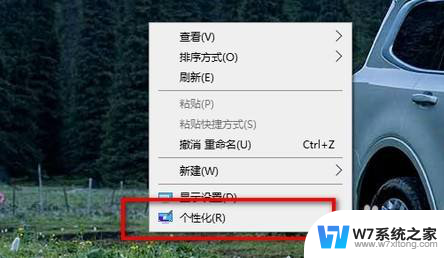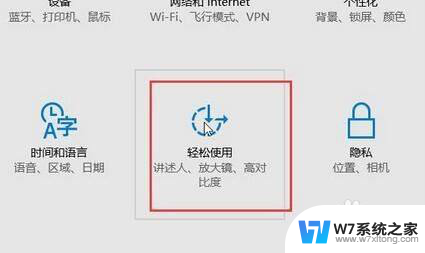win10鼠标经常失灵 win10更新后鼠标不工作
更新时间:2024-04-13 14:59:14作者:yang
Win10系统是目前广泛使用的操作系统之一,一些用户反映他们在使用Win10系统时经常遇到鼠标失灵的问题,尤其是在系统更新后更为严重,这一问题严重影响了用户的正常使用体验,让人感到十分困扰。针对这一问题,我们有必要深入探讨可能的原因,并寻找解决办法,以确保用户能够顺利使用Win10系统,提高工作效率和生活质量。
操作方法:
1.点击属性
在桌面上,鼠标右键单击此电脑--属性。
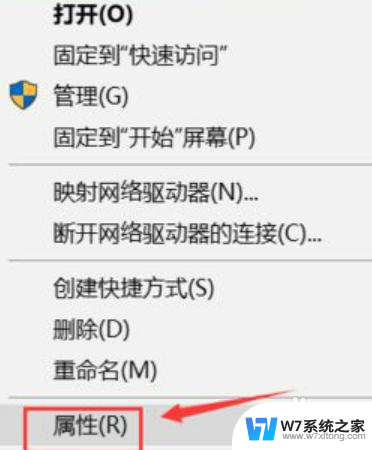
2.点击设备管理器
进入属性界面,点击设备管理器进入。
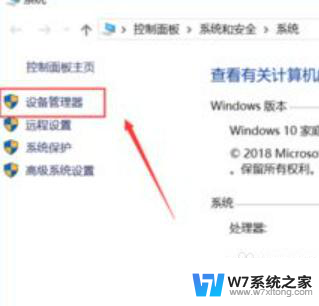
3.点击鼠标
在设备管理器界面找到USB鼠标和键盘,右键单击鼠标选项,选择属性。
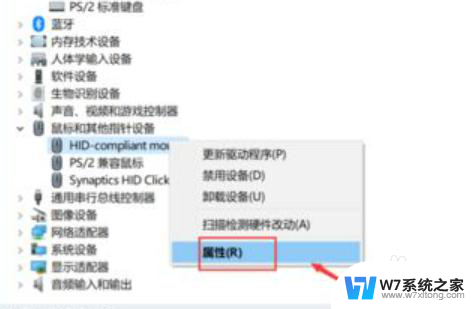
4.取消选项
在电源管理选项卡中,将允许计算机关闭此设备以节省电力前面的勾取消掉。点击确定按钮即可。
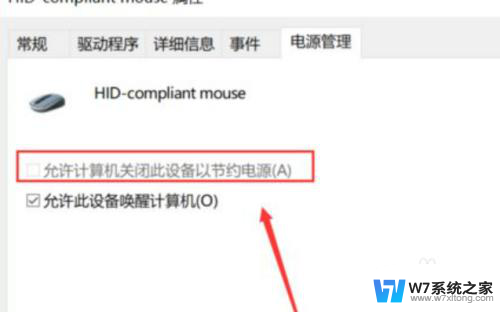
以上就是win10鼠标经常失灵的全部内容,如果您需要的话,您可以按照小编的步骤进行操作,希望对大家有所帮助。